User Guide Guide d'utilisation Guía del usuario Guia do Usuário
|
|
|
- Artur Klettenberg Ferreira
- 8 Há anos
- Visualizações:
Transcrição
1 User Guide Guide d'utilisation Guía del usuario Guia do Usuário All-in-One Printers Imprimantes tout-en-un Impresoras multifunción Impressoras Multifuncionais 6100 Series
2 1 Impressora Multifuncional KODAK ESP Office série 6100 Sua Impressora Multifuncional KODAK reúne facilidade de uso e tintas com preço acessível para proporcionar alta qualidade em fotos e documentos. Recursos Suporte disponível! Acesse e selecione o modelo da sua impressora para: Perguntas mais frequentes (FAQs) Obter atualizações de software ou firmware Guia Completo do Usuário e muito mais! Se preferir, você pode participar do chat on-line, enviar um ou ligar para obter assistência técnica. Acesse
3 Conteúdo 1 Visão geral da impressora Painel de controle...1 Componentes...3 Software Home Center... 4 Papel... 4 Tipos de papel... 4 Tamanhos de papel... 4 Como colocar papel comum...5 Como colocar papel fotográfico Funções básicas Como colocar originais...8 Como usar o vidro do scanner...8 Como usar o alimentador automático de documentos (ADF)...8 Como imprimir...9 Como imprimir documentos...9 Como imprimir fotos...9 Como copiar...9 Como digitalizar...10 Como usar o fax...10 Como enviar faxes...10 Como receber faxes Como solucionar problemas Como solucionar problemas básicos...11 Como obter ajuda na Web Informações sobre segurança e garantia Informações de segurança...14 Cuidados com a tela LCD...14 Segurança do cartucho de tinta...14 Termo de Garantia Impressoras Multifuncionais Kodak Leia com atenção as informações aqui contidas Prazo Cobertura da Garantia Responsabilidade do Consumidor Limitações da garantia...16 Procedimento para Atendimento da Garantia:...16 Declaração de conformidade i
4 1 Visão geral da impressora Painel de controle Esta impressora permite que você imprima, copie, digitalize e envie fax de fotos e documentos Recurso Descrição 1 LCD Exibe fotos, mensagens e menus 2 Botão Copy (Copiar) Exibe o menu Opções de cópia 3 Botão Fax Com este botão, você pode inserir um número de telefone para envio de fax ou optar pelo menu Opções de fax 4 Botão Scan (Digitalizar) Exibe o menu Opções de digitalização 5 Botões de navegação Usado para navegar nos menus e rolar entre as fotos 6 Botão Back (Voltar) Exibe a tela anterior 7 Botão OK Seleciona um item do menu, aplica uma configuração e continua com a operação atual 8 Botão Home (Iniciar) Exibe o menu principal; alterna entre telas 1
5 Impressora Multifuncional KODAK ESP Office série 6100 Recurso 9 Botão Redial (Rediscar) 10 Botão Auto Answer (Recebimento automático) 11 Botão Phonebook (Agenda telefônica) Disca novamente o último número de telefone discado Ativa o recurso de recebimento automático de fax; quando ativado, o fax recebe todas as chamadas Exibe a agenda telefônica com os números de fax inseridos na impressora. Com este botão, você pode inserir ou editar números de telefone 12 Teclado numérico Usado para discar um número de telefone ou um número da discagem rápida para enviar fax, inserir informações e configurações de discagem rápida na agenda telefônica do fax, especificar a quantidade de cópias e inserir informações para o acesso autenticado a uma rede 13 Botão Cancel (Cancelar) 14 Botão Start Color (Iniciar - Em cores) 15 Botão Start Black (Iniciar - Em preto-e-branco) 16 Botão On/Off (Ligar/Desligar) 17 LED da conectividade Wi-Fi Descrição Interrompe a operação atual e retorna ao menu Inicia a operação selecionada em cores Inicia a operação selecionada em preto-e-branco Liga e desliga a impressora Quando aceso, significa que a impressora está conectada a uma rede sem fio (Wi-Fi); pisca ao buscar uma rede Wi-Fi disponível ou quando o sinal está muito fraco para transmitir ou receber sinais sem fio 18 Luz de atenção Pisca quando ocorre um erro 2
6 Visão geral da impressora Componentes Painel de controle 10 Porta de acesso à impressora 2 Guias de papel transversal do ADF 11 Cabeçote de impressão com os cartuchos de tinta instalados 3 Alimentador automático de documentos (ADF) 4 Porta de entrada do telefone 13 Bandeja de saída 5 Porta de saída do telefone 14 Vidro do scanner 6 Porta USB 15 Tampa do scanner 12 Extensor da bandeja de saída com trava de papel 7 Porta Ethernet 16 Guia de papel transversal frontal 8 Porta para conexão do cabo de alimentação 9 Duplexador/Tampa de acesso para fazer limpeza 17 Bandeja de papel 18 Guia de papel transversal esquerda 3
7 Software Home Center Papel Impressora Multifuncional KODAK ESP Office série 6100 Software Home Center da KODAK instalado com o software da Impressora Multifuncional KODAK. O ícone do Home Center aparecerá na sua área de trabalho. Em computadores com sistema operacional WINDOWS, você pode usar o software Home Center para procurar e editar fotos, imprimir, copiar, digitalizar, comprar suprimentos, acessar o Guia Completo do Usuário e configurar a Impressora Multifuncional no computador. Em computadores com sistema operacional MACINTOSH, você pode usar o software Home Center para solicitar suprimentos e configurar a impressora no computador. Para obter os melhores resultados na impressão de fotos, use papéis fotográficos KODAK, os quais são otimizados para trabalhar com as Impressoras Multifuncionais KODAK. Para obter os melhores resultados na impressão de documentos, use papéis para documentos KODAK ou os papéis com o logotipo Tecnologia COLORLOK na embalagem. Use somente papéis projetados para impressoras a jato de tinta. Tipos de papel Tamanhos de papel Você pode utilizar: Papel comum 75 a 90 g (20 a 24 lb) Papel fotográfico 6,5 a 12 mil (até 290 g) Papel-cartão 200 g / 110 lb, máx. Envelopes 75 a 90 g / 20 a 24 lb Transparências variedades para jato de tinta com tarja branca Etiquetas todas as variedades para jato de tinta 8,5 x 11" disponíveis no mercado ou A4 4 x 6" / 101 x 152 mm a 8,5 x 14" / 216 x 356 mm 4
8 Visão geral da impressora Como colocar papel comum A bandeja tem capacidade para 200 folhas de papel comum. Para colocar papel comum: 1. Levante a bandeja de saída e puxe a bandeja de papel. Bandeja de saída Bandeja de papel 2. Verifique se a guia de papel transversal esquerda está totalmente posicionada à esquerda. 3. Mova a guia de papel transversal para frente. Guia de papel transversal esquerda Guia de papel transversal frontal 4. Ventile e empilhe o papel e, em seguida, insira-o na badeja. 5. Mova o papel para frente até que ele atinja a borda. 6. Mova as guias de papel transversais esquerda e frontal até que elas toquem no papel. 5
9 Impressora Multifuncional KODAK ESP Office série Empurre a bandeja de papel até que ela trave no lugar e abaixe a bandeja de saída. 8. Puxe o extensor da bandeja de saída até que ele esteja totalmente estendido. 9. Levante a trava do papel. Trava do papel Extensor da bandeja de saída 6
10 Visão geral da impressora Como colocar papel fotográfico A bandeja tem capacidade para 40 folhas de papel fotográfico. Para colocar papel fotográfico: 1. Levante a bandeja de saída e puxe a bandeja de papel. 2. Remova todo o papel da bandeja. 3. Ventile e empilhe o papel fotográfico e, em seguida, insira-o (borda horizontal primeiro) na bandeja com o logotipo para cima e o lado brilhante para baixo. IMPORTANTE: Se o papel fotográfico for colocado de forma errada, a tinta da foto poderá sair borrada e a qualidade ser comprometida. 4. Mova o papel para frente até que ele atinja a borda. 5. Mova as guias de papel transversais esquerda e frontal até que elas toquem no papel. 6. Empurre a bandeja de papel até que ela trave no lugar e abaixe a bandeja de saída. 7
11 2 Funções básicas Como colocar originais Coloque os originais no vidro do scanner ou no alimentador automático de documentos (ADF) para copiar, digitalizar ou enviar por fax. Os originais colocados no alimentador automático de documentos serão puxados automaticamente pela impressora. Como usar o vidro do scanner Para colocar um original no vidro do scanner: 1. Remova os originais do alimentador automático de documentos (ADF). 2. Levante a tampa do scanner e coloque o documento ou a foto voltada para baixo no canto frontal direito. 3. Feche a tampa do scanner. Como usar o alimentador automático de documentos (ADF) Você pode colocar até 30 originais (75 a 90 g / 20 a 24 lb de papel comum) no alimentador automático de documentos (ADF). O ADF aceita originais de 6,9 x 9,8" / 175 x 249 mm a 8,5 x 14" / 216 x 356 mm. IMPORTANTE: Não coloque fotos no alimentador automático de documentos. 1. Mova as guias de papel transversal do alimentador automático de documentos para fora. 8
12 Funções básicas 2. Ventile e empilhe os originais e coloque-os voltados para cima no ADF. 3. Mova as guias de papel transversais do ADF até que elas toquem no papel. Como imprimir Como imprimir documentos Como imprimir fotos Como copiar Para imprimir um documento através do computador: 1. Abra o documento. 2. Selecione Arquivo > Imprimir. 3. Na janela de impressão, selecione a impressora KODAK. 4. Escolha as páginas que serão impressas, o número de cópias, etc, e clique em OK (em um computador com sistema operacional WINDOWS) ou em Imprimir (em um computador com sistema operacional MAC). Você pode imprimir fotos usando o software Home Center a partir de um computador com sistema operacional WINDOWS. O software Home Center permite que você edite e aprimore suas fotos rapidamente. Em um computador com ambos os sistemas operacionais (MAC ou WINDOWS), você pode imprimir fotos com o software KODAK EASYSHARE ou qualquer outro software de edição ou gerenciamento de foto. Para copiar: 1. Coloque os originais no alimentador automático de documentos ou no vidro do scanner. 2. Pressione Home (Iniciar). 3. Pressione ou para selecionar Copiar documento ou Copiar foto. 4. Pressione Start Black (Iniciar - Em preto-e-branco) para copiar em preto-e-branco ou pressione Start Color (Iniciar - Em cores) para copiar em cores. 9
13 Como digitalizar Como usar o fax Impressora Multifuncional KODAK ESP Office série 6100 Antes de digitalizar, verifique se a impressora está conectada ao computador por um cabo USB 2.0 ou uma rede sem fio. Para digitalizar um documento ou uma foto: 1. Coloque os originais no alimentador automático de documentos ou no vidro do scanner. 2. Abra o software Home Center. 3. Selecione Digitalizar fotos e documentos e siga as instruções na tela. Antes de enviar ou receber faxes, verifique se a linha telefônica está conectada à porta de entrada, localizada na parte posterior da impressora. Como enviar faxes Como receber faxes Para enviar um fax: 1. Pressione Fax. 2. No teclado numérico, insira um número de fax. 3. Coloque os originais no alimentador automático de documentos ou no vidro do scanner. 4. Pressione Start Black (Iniciar - Em preto-e-branco) para enviar um fax em preto-e-branco ou pressione Start Color (Iniciar - Em cores) para enviar um fax colorido. Para receber um fax: 1. Coloque papel comum na impressora. 2. Pressione Auto Answer (Recebimento automático) para receber o fax. NOTA: Se o LED do recebimento automático estiver aceso, a impressora receberá os faxes automaticamente. 10
14 3 Como solucionar problemas Como solucionar problemas básicos Alguns problemas podem ser solucionados rapidamente ligando e desligando a impressora: Desligue sua impressora. Aguarde 5 segundos. Ligue a impressora. Utilize as seguintes informações para ajudar na solução de problemas com a sua impressora. Problema A impressora não liga Impressora não detectada Conectividade sem fio Obstrução no carro de impressão Possíveis soluções Verifique se você está usando o cabo de alimentação fornecido com a impressora. Verifique se o cabo de alimentação está conectado ao adaptador CA e a uma tomada ou cabo de força. Se o cabo USB 2.0 estava desconectado da impressora, reconecte-o, ou se a alimentação de energia para a impressora foi interrompida, reinicie o computador. Verifique se a impressora está conectada à tomada e ligada. Se estiver utilizando um cabo USB, verifique se: você possui um cabo USB 2.0. o cabo USB está conectado à impressora e ao computador. Se você estiver utilizando uma conexão sem fio, verifique se: a impressora está conectada à rede sem fio (verifique o LED com conectividade Wi-Fi e o SSID). o roteador está transmitindo dados. o firewall (exceto o firewall do WINDOWS) permite os serviços necessários para a impressora. Para obter mais informações, acesse Para problemas de conexão sem fio, acesse Abra a porta de acesso da impressa e remova qualquer obstrução. Verifique se o cabeçote de impressão e os cartuchos de tinta estão instalados corretamente. (O cabeçote de impressão e os cartuchos de tinta estão instalados corretamente quando eles encaixam no lugar com um estalo.) 11
15 Impressora Multifuncional KODAK ESP Office série 6100 Problema Qualidade de impressão Cartucho de tinta Obstrução de papel Não é possível enviar ou receber um fax Códigos/mensagens de erro Possíveis soluções Para melhores resultados, utilize papel KODAK ou um papel com o logotipo Tecnologia COLORLOK na embalagem. Verifique se o papel foi colocado corretamente (consulte a página 5). Para obter mais informações, acesse selecione Impressora Multifuncional e Qualidade de impressão (cores ausentes, impressões em branco, etc). Verifique se o(s) cartucho(s) de tinta KODAK está (estão) instalado(s). Não utilize cartuchos recondicionados ou que não sejam da marca Kodak. Remova os cartuchos e instale-os novamente. Verifique se os cartuchos estão encaixados corretamente. Verifique se há papel atrás do duplexador na área de limpeza do acesso posterior. Remova o duplexador e o papel do interior da impressora. Verifique se o papel na bandeja não está amassado ou rasgado. Verifique se a bandeja não está sobrecarregada. Para obter mais informações, acesse Selecione Impressora Multifuncional e Obstrução de papel. Verifique se a linha telefônica está conectada à porta de entrada. Verifique se o interruptor está conectado ao telefone e buscando um tom de discagem. Verifique se a opção Regiões está configurada com o código de país correto. Pressione Home (Iniciar). Pressione ou para selecionar Configurações da impressora e OK. Pressione para selecionar País/Região e OK. Pressione ou para selecionar seu país e OK. Se você estiver conectado a uma linha telefônica DSL, verifique se possui um filtro DSL conectado ao interruptor do telefone. Para obter mais informações, acesse Selecione Impressora Multifuncional, Não consigo usar um recurso da minha impressora e Fax. Acesse e digite o código ou mensagem de erro. 12
16 Como solucionar problemas Como obter ajuda na Web Para obter mais informações sobre como solucionar problemas: Obtenha ajuda sobre a rede sem fio. Use nossa ferramenta de Soluções e reparos para solucionar problemas comuns. Procure no nosso banco de dados de perguntas mais frequentes (FAQs). Faça o download das últimas versões do firmware e software para aprimorar o desempenho da impressora. Consulte os requisitos de sistema recomendados. Obtenha ajuda com problemas que você não consegue resolver Entre em contato com a Kodak em e tenha as seguintes informações disponíveis: Número da unidade Kodak (localizado dentro da impressora ao abrir sua porta de acesso) Número do modelo da impressora (localizado no painel de controle, acima da tela LCD) Modelo do computador, sistema operacional e versão do software Home Center 13
17 4 Informações sobre segurança e garantia Informações de segurança Siga sempre todas as mensagens e instruções marcadas no produto. Utilize somente o adaptador de alimentação indicado na etiqueta de regulamentações. Utilize somente o cabo de alimentação fornecido com o produto. A utilização de outro cabo de alimentação pode causar incêndio e/ou choque. Não utilize o cabo de alimentação fornecido com outro equipamento. Se não for utilizar o produto por um período longo, desconecte-o da tomada. Ligue e desligue o equipamento usando o botão Ligar/Desligar. Espere até que o botão Ligar/Desligar pare de piscar antes de remover o cabo de alimentação da tomada. Evite que o cabo de alimentação seja danificado. Se for necessário utilizar um cabo extensor com o equipamento, verifique se a taxa de ampere do cabo do equipamento não excede a taxa de ampere do cabo extensor. Coloque o produto em uma superfície plana e estável que se estenda por toda a sua base, em todas as direções. Este produto não funcionará se estiver inclinado. Ao armazenar ou transportar o produto, não o deixe inclinado ou apoiado em um de seus lados. Nunca deixe o produto virado para baixo (a tinta pode vazar do equipamento). Evite colocar o produto em ambientes com alterações bruscas de temperatura ou umidade, choques mecânicos, vibração ou poeira. Não coloque perto de radiadores, saídas de ar ou sob exposição solar direta. Deixe espaço suficiente em volta do produto para melhor ventilação. Não bloqueie, cubra ou insira qualquer objeto nas aberturas do produto. Não utilize produtos aerosol dentro ou fora do equipamento. Não derrame água sobre este equipamento. Não tente consertar ou realizar manutenção neste equipamento. Se o cabo de alimentação for danificado, qualquer líquido for derramado sobre o produto, o produto for derrubado e por consequência danificado, se o produto não estiver operando normalmente ou demonstrar uma mudança significativa em seu nível de desempenho, desconecte-o e entre em contato com a Kodak em Cuidados com a tela LCD Utilize somente pano seco e macio para limpar a tela LCD. Não utilize nenhum líquido ou produtos químicos para limpeza. Se a tela LCD for danificada, entre em contato com a Kodak imediatamente. Se a solução da tela entrar em contato com suas mãos, lave-as bem com detergente e água. Segurança do cartucho de tinta Mantenha todos os cartuchos fora do alcance de crianças. Se a tinta entrar em contato com a sua pele, lave-a com detergente e água. Se a tinta entrar em contato com seus olhos, lave-os imediatamente com água. Se qualquer desconforto ou alteração na visão persistirem após a lavagem, procure um médico imediatamente. Para obter informações sobre FISPQ (Fichas de informação de segurança do produto químico) em relação às tintas, acesse
18 Informações sobre segurança e garantia Termo de Garantia Impressoras Multifuncionais Kodak Leia com atenção as informações aqui contidas Durante o prazo de vigência desta garantia, ocorrendo defeitos comprovadamente provocados por defeitos de materiais e/ou problemas de fabricação, estritamente nas condições estabelecidas neste Termo de Garantia, a Kodak Brasileira Comércio de Produtos para Imagem e Serviços Ltda., inscrita no CNPJ/MF sob no / , tomará as providencias necessárias. Este Termo de Garantia é válido exclusivamente para o Brasil. Prazo O prazo de garantia total para defeito de fabricação é de 1 (um) ano, sendo 90 (noventa) dias de garantia legal acrescido de 9 (nove) meses de garantia contratual. O referido prazo começará a fluir a partir da emissão da Nota Fiscal de Compra do Produto. *A garantia de dois anos informada na impressora, modelo ESP 6150, não se aplica ao Brasil, somente para os EUA e Canadá. O Consumidor deverá manter em seu poder a Nota Fiscal de Compra (original) da Impressora, para apresentação quando solicitado. Cobertura da Garantia A garantia cobre a mão-de-obra, os ajustes necessários, bem como a substituição de componentes ou conjuntos que, por defeito de fabricação, venham a provocar falhas na Impressora. A garantia não cobre troca de peças que se desgastem normalmente com o uso da Impresora. A Kodak restringe sua responsabilidade ao conserto, não sendo possível, a substituição da Impressora por modelo equivalente ou superior durante a vigência desta garantia, e desde que sejam atendidas as condições acima. Não concedendo qualquer outra garantia de comercialização, incluindo sem limitação a perda de receita ou lucro, utilização, reinvindicações de terceiros, seja expressa ou implícita. A garantia das peças e componentes utilizados para o reparo permanecerá em vigor sob os termos desta garantia, ou por 90 (noventa) dias após a data do conserto, o qual for mais benéfico ao consumidor. Responsabilidade do Consumidor Será de responsabilidade do Consumidor manter a Impressora em boas condições de conservação e uso, seguindo todas as determinações constantes no manual. 15
19 Impressora Multifuncional KODAK ESP Office série 6100 Limitações da garantia A garantia da Impressora não cobre: - Itens de consumo natural, como cartucho de tinta, ou qualquer componente com desgaste proporcional ao uso da impressora. - Danos ou defeitos causados pelo uso ou instalação de quaisquer acessórios ou modificações, alterações físicas ou em softwares, não autorizados pela Kodak. - Danos ou defeitos causados por imprudência, negligência, imperícia do Consumidor ou de terceiros, e utilização com finalidades diversas daquelas para as quais a Impressora foi projetada. - Danos ou defeitos causados por quedas, impactos, acidentes, variação de tensão elétrica, uso abusivo ou em ambientes inadequados. - Danos ou defeitos causados na tentativa de ajuste ou conserto por pessoas não autorizadas pela Kodak, ou violação do equipamento. - Danos ou defeitos causados por caso fortuito ou força maior, tais como: enchente, incêndio, vandalismo e etc. - Serviços resultantes de operação inadequada, alteração nas configurações, erros ao seguir as instruções ou qualquer outra circunstância fora do controle da Kodak. Procedimento para Atendimento da Garantia: Caso a Impressora apresente irregularidade no funcionamento, o Consumidor deverá contatar o Centro de Informação ao Consumidor através do telefone ou pelo site Será realizado um pré-atendimento para solução da irregularidade por telefone. Não sendo possível essa solução.o atendente informará o procedimento que deverá ser adotado. As despesas para o envio e retorno da Impressora serão pagas pela Kodak, porém somente daquelas que estiverem acompanhadas de cópia da nota fiscal e dentro do prazo de garantia. Ao enviar a sua Impressora coloque o seu nome e endereço completo, problema apresentado e cópia da nota fiscal de compra. 16
20 Informações sobre segurança e garantia Declaração de conformidade Nome do fabricante: Endereço do fabricante: Eastman Kodak Company Technology Drive San Diego, CA 92127, USA Declaramos que é de nossa total responsabilidade que o produto Nome do produto: Adaptador de alimentação: Número de módulo do rádio: Impressora Multifuncional KODAK ESP Office série 6100 HP-A0601R3, VP US101 siga as seguintes especificações: Segurança: IEC :2001 EN : A11:2004 UL :2003 R7.06 CAN/CSA-C22.2 No Rádio: EN V1.8.1 ( ) EN V1.3.2 ( ) AS/NZS 4268: A1: A2:2006 EMC: EN 55022:2006+A1:2007, Classe B CISPR 22:1997 Classe B EN :2006, Classe A EN :1995+A1:2001 +A2:2005 AS/NZS CISPR 22:2006, Classe B EN : A1: A2:2001 EN : A1:2008 EN :2004 EN :2004 EN :2001 ED 1.1 CFR 47, FCC Parte 15, Subparte B, Classe B EN :2006 EN :2007 ICES 003:2004 Classe B ANSI C Fax: TBR21:1998 O produto está em conformidade com TBR21:1998 exceto a cláusula (Características de DC), que está em conformidade com ES , cláusula Normas e regulamentos de FCC 47CFR Parte 68 TIA-968-A-1 +A-2 +A-3 +A-4 Equipamento terminal de telefone/telecomunicações CS-03, Parte 1, edição 9, fevereiro de 2005 O equipamento atende aos requisitos da Diretiva de Alta Voltagem 2006/95/EC, a Diretiva EMC 2004/108/EC e carrega a marca CE. Além disso, atende à Diretiva WEEE 2002/96/EC e à Diretiva RoHS 2002/95/EC. O produto foi testado com uma configuração típica. 17
21 Impressora Multifuncional KODAK ESP Office série
22 Eastman Kodak Company, 2009 Rochester, NY MC/MR/TM: Kodak and EasyShare. 1K5852 Printed in China Impreso en China Imprimé en Chine Impresso na China
1Impressora Multifuncional KODAK HERO 5.1
 1Impressora Multifuncional KODAK HERO 5.1 Sua Impressora Multifuncional KODAK reúne facilidade de uso e tintas com preço acessível para proporcionar alta qualidade em fotos e documentos. Agora imprima
1Impressora Multifuncional KODAK HERO 5.1 Sua Impressora Multifuncional KODAK reúne facilidade de uso e tintas com preço acessível para proporcionar alta qualidade em fotos e documentos. Agora imprima
Guia do Usuário C110. Impressora Multifuncional C110
 C110 Guia do Usuário Impressora Multifuncional C110 Impressora Multifuncional KODAK ESP C110 Sua Impressora Multifuncional KODAK reúne facilidade de uso e tintas com preço acessível para proporcionar alta
C110 Guia do Usuário Impressora Multifuncional C110 Impressora Multifuncional KODAK ESP C110 Sua Impressora Multifuncional KODAK reúne facilidade de uso e tintas com preço acessível para proporcionar alta
KODAK ESP Office série 2100
 Impressoras Multifuncionais KODAK ESP Office série 2100 Guia Completo do Usuário Eastman Kodak Company Rochester, NY 14650 EUA Eastman Kodak Company, 2011 Kodak, EasyShare, ESP e Perfect Touch são marcas
Impressoras Multifuncionais KODAK ESP Office série 2100 Guia Completo do Usuário Eastman Kodak Company Rochester, NY 14650 EUA Eastman Kodak Company, 2011 Kodak, EasyShare, ESP e Perfect Touch são marcas
2400 Series Primeiros passos
 Conteúdo 2400 Series Primeiros passos Consute o Guia do usuário completo no CD para obter informações mais detalhadas sobre as seguintes tarefas: Configurando a impressora Conhecendo a impressora Colocando
Conteúdo 2400 Series Primeiros passos Consute o Guia do usuário completo no CD para obter informações mais detalhadas sobre as seguintes tarefas: Configurando a impressora Conhecendo a impressora Colocando
Impressora Multifuncional KODAK ESP série 7200. Guia Completo do Usuário
 Impressora Multifuncional KODAK ESP série 7200 Guia Completo do Usuário Eastman Kodak Company Rochester, NY 14650 EUA Eastman Kodak Company, 2009 Kodak, EasyShare e Perfect Touch são marcas registradas
Impressora Multifuncional KODAK ESP série 7200 Guia Completo do Usuário Eastman Kodak Company Rochester, NY 14650 EUA Eastman Kodak Company, 2009 Kodak, EasyShare e Perfect Touch são marcas registradas
Manual do usuário da impressora Xerox Phaser 6180MFP
 Manual do usuário da impressora Xerox Phaser 6180MFP IMPORTANTE - Evite abrir a impressora.. Há várias peças sensíveis neste equipamento e qualquer dano à integridade física do mesmo não será coberto pela
Manual do usuário da impressora Xerox Phaser 6180MFP IMPORTANTE - Evite abrir a impressora.. Há várias peças sensíveis neste equipamento e qualquer dano à integridade física do mesmo não será coberto pela
1Guia de configuração da rede sem fio
 1Guia de configuração da rede sem fio Impressoras Multifuncionais KODAK ESP Como configurar uma conexão sem fio Antes de conectar, você precisará de: um roteador sem fio. verificar se o seu roteador sem
1Guia de configuração da rede sem fio Impressoras Multifuncionais KODAK ESP Como configurar uma conexão sem fio Antes de conectar, você precisará de: um roteador sem fio. verificar se o seu roteador sem
Impressora HP DeskJet 720C Series. Sete passos simples para configurar a sua impressora
 Impressora HP DeskJet 720C Series Sete passos simples para configurar a sua impressora Parabéns pela aquisição de sua impressora HP DeskJet 720C Series! Aqui está uma lista dos componentes da caixa. Se
Impressora HP DeskJet 720C Series Sete passos simples para configurar a sua impressora Parabéns pela aquisição de sua impressora HP DeskJet 720C Series! Aqui está uma lista dos componentes da caixa. Se
Suporte Técnico. Conteúdo da embalagem. Guia de Instalação do N300 Wireless ADSL2+ Modem Router DGN2200v4
 Suporte Técnico Agradecemos por escolher os produtos NETGEAR. A NETGEAR recomenda o uso exclusivo de recursos oficiais de suporte da NETGEAR. Com o dispositivo instalado, localize o número de série no
Suporte Técnico Agradecemos por escolher os produtos NETGEAR. A NETGEAR recomenda o uso exclusivo de recursos oficiais de suporte da NETGEAR. Com o dispositivo instalado, localize o número de série no
Xerox WorkCentre 7220 / 7225 Painel de controle
 Xerox WorkCentre 70 / 7 Painel de controle Os serviços disponíveis podem variar de acordo com a configuração da impressora. Para obter detalhes sobre serviços e configurações, consulte o Guia do Usuário.
Xerox WorkCentre 70 / 7 Painel de controle Os serviços disponíveis podem variar de acordo com a configuração da impressora. Para obter detalhes sobre serviços e configurações, consulte o Guia do Usuário.
Seu manual do usuário HP PHOTOSMART C5380 http://pt.yourpdfguides.com/dref/4167378
 Você pode ler as recomendações contidas no guia do usuário, no guia de técnico ou no guia de instalação para HP PHOTOSMART C5380. Você vai encontrar as respostas a todas suas perguntas sobre a no manual
Você pode ler as recomendações contidas no guia do usuário, no guia de técnico ou no guia de instalação para HP PHOTOSMART C5380. Você vai encontrar as respostas a todas suas perguntas sobre a no manual
MinyScan Home. Leitor Manual de Código de Barras. Manual do Usuário Versão 2.0b. Data da Revisão: 26/08/05
 MinyScan Home Leitor Manual de Código de Barras Manual do Usuário Versão 2.0b Data da Revisão: 26/08/05 ÍNDICE 1. INTRODUÇÃO... 3 2. APRESENTANDO O MINYSCAN HOME... 4 2.1. COMPOSIÇÃO... 4 3. INSTALANDO
MinyScan Home Leitor Manual de Código de Barras Manual do Usuário Versão 2.0b Data da Revisão: 26/08/05 ÍNDICE 1. INTRODUÇÃO... 3 2. APRESENTANDO O MINYSCAN HOME... 4 2.1. COMPOSIÇÃO... 4 3. INSTALANDO
Comece aqui. Este manual vai ajudá-lo a:
 Leia isto primeiro Comece aqui Este manual vai ajudá-lo a: Carregar e configurar o dispositivo. Instalar o software Palm Desktop e outros softwares para sincronização, movimentação de arquivos e outras
Leia isto primeiro Comece aqui Este manual vai ajudá-lo a: Carregar e configurar o dispositivo. Instalar o software Palm Desktop e outros softwares para sincronização, movimentação de arquivos e outras
Atualizações de Software Guia do Usuário
 Atualizações de Software Guia do Usuário Copyright 2009 Hewlett-Packard Development Company, L.P. Windows e Windows Vista são marcas registradas da Microsoft Corporation nos EUA. Aviso sobre o produto
Atualizações de Software Guia do Usuário Copyright 2009 Hewlett-Packard Development Company, L.P. Windows e Windows Vista são marcas registradas da Microsoft Corporation nos EUA. Aviso sobre o produto
hp officejet 5500 series all-in-one
 hp officejet 5500 series all-in-one guia de referência hp officejet 5500 series all-in-one Copyright Hewlett-Packard Company 2003 Todos os direitos reservados. Nenhuma parte do documento pode ser fotocopiada,
hp officejet 5500 series all-in-one guia de referência hp officejet 5500 series all-in-one Copyright Hewlett-Packard Company 2003 Todos os direitos reservados. Nenhuma parte do documento pode ser fotocopiada,
Driver da KODAK D4000 Duplex Photo Printer para WINDOWS
 ReadMe_Driver.pdf 11/2011 Driver da KODAK D4000 Duplex Photo Printer para WINDOWS Descrição O driver da D4000 Printer é um driver da impressora MICROSOFT personalizado para uso com a D4000 Duplex Photo
ReadMe_Driver.pdf 11/2011 Driver da KODAK D4000 Duplex Photo Printer para WINDOWS Descrição O driver da D4000 Printer é um driver da impressora MICROSOFT personalizado para uso com a D4000 Duplex Photo
Xerox ColorQube 8700 / 8900 Painel de controle
 Painel de controle Os serviços disponíveis podem variar de acordo com a configuração da impressora. Para obter detalhes sobre serviços e configurações, consulte o Guia do Usuário. 3 5 Liberação da porta
Painel de controle Os serviços disponíveis podem variar de acordo com a configuração da impressora. Para obter detalhes sobre serviços e configurações, consulte o Guia do Usuário. 3 5 Liberação da porta
Guia de instalação. Cabo de eletricidade. Guia do alimentador traseiro
 EPSON Stylus Pro 3880 Guia de instalação Por favor, leia as instruções antes de utilizar o produto. Desembale a impressora 1 Certifique-se de que tem todos estes itens: Impressora Cabo de eletricidade
EPSON Stylus Pro 3880 Guia de instalação Por favor, leia as instruções antes de utilizar o produto. Desembale a impressora 1 Certifique-se de que tem todos estes itens: Impressora Cabo de eletricidade
GUIA DE CONFIGURAÇÃO RÁPIDA
 GUIA DE CONFIGURAÇÃO RÁPIDA PJ-6/PJ-63/ PJ-66/PJ-663 Impressora portátil Para obter mais informações sobre como usar esta impressora, certifique-se de ler o Manual do Usuário da Pocket Jet, fornecido no
GUIA DE CONFIGURAÇÃO RÁPIDA PJ-6/PJ-63/ PJ-66/PJ-663 Impressora portátil Para obter mais informações sobre como usar esta impressora, certifique-se de ler o Manual do Usuário da Pocket Jet, fornecido no
CÂMERA FILMADORA VEICULAR
 CÂMERA FILMADORA VEICULAR Foto meramente Ilustrativa MANUAL DE INSTRUÇÕES Introdução: Obrigado por adquirir a Câmera Filmadora Veicular Ekins. Esta é uma poderosa ferramenta capaz de gravar vídeos com
CÂMERA FILMADORA VEICULAR Foto meramente Ilustrativa MANUAL DE INSTRUÇÕES Introdução: Obrigado por adquirir a Câmera Filmadora Veicular Ekins. Esta é uma poderosa ferramenta capaz de gravar vídeos com
Guia de Instalação do WiFi Booster para dispositivos móveis WN1000RP
 Guia de Instalação do WiFi Booster para dispositivos móveis WN1000RP Suporte Agradecemos por escolher os produtos NETGEAR. Com o dispositivo instalado, localize o número de série no rótulo do produto para
Guia de Instalação do WiFi Booster para dispositivos móveis WN1000RP Suporte Agradecemos por escolher os produtos NETGEAR. Com o dispositivo instalado, localize o número de série no rótulo do produto para
Climatizador de Ar Fresh Plus PCL703
 Climatizador de Ar Fresh Plus PCL703 Agradecemos sua preferencia por um produto da linha Lenoxx, um produto de alta tecnologia, seguro e eficiente. É muito importante ler atentamente este manual de instruções,
Climatizador de Ar Fresh Plus PCL703 Agradecemos sua preferencia por um produto da linha Lenoxx, um produto de alta tecnologia, seguro e eficiente. É muito importante ler atentamente este manual de instruções,
HP Deskjet 2510 All-in-One series
 HP Deskjet 2510 All-in-One series Conteúdo 1 Como?...3 2 Conhecer o HP Deskjet 2510 Peças da impressora...5 Recursos do painel de controle...6 Luzes de status...6 Conteúdo 3 Imprimir Imprimir documentos...9
HP Deskjet 2510 All-in-One series Conteúdo 1 Como?...3 2 Conhecer o HP Deskjet 2510 Peças da impressora...5 Recursos do painel de controle...6 Luzes de status...6 Conteúdo 3 Imprimir Imprimir documentos...9
HP Deskjet F2200 All-in-One series. Guia de conceitos básicos
 HP Deskjet F2200 All-in-One series Guia de conceitos básicos Avisos da Hewlett-Packard Company As informações contidas neste documento estão sujeitas a alterações sem aviso prévio. Todos os direitos reservados.
HP Deskjet F2200 All-in-One series Guia de conceitos básicos Avisos da Hewlett-Packard Company As informações contidas neste documento estão sujeitas a alterações sem aviso prévio. Todos os direitos reservados.
Figura 1: tela inicial do BlueControl COMO COLOCAR A SALA DE INFORMÁTICA EM FUNCIONAMENTO?
 Índice BlueControl... 3 1 - Efetuando o logon no Windows... 4 2 - Efetuando o login no BlueControl... 5 3 - A grade de horários... 9 3.1 - Trabalhando com o calendário... 9 3.2 - Cancelando uma atividade
Índice BlueControl... 3 1 - Efetuando o logon no Windows... 4 2 - Efetuando o login no BlueControl... 5 3 - A grade de horários... 9 3.1 - Trabalhando com o calendário... 9 3.2 - Cancelando uma atividade
Atualização, backup e recuperação de software
 Atualização, backup e recuperação de software Guia do usuário Copyright 2007 Hewlett-Packard Development Company, L.P. Windows é uma marca registrada nos Estados Unidos da Microsoft Corporation. As informações
Atualização, backup e recuperação de software Guia do usuário Copyright 2007 Hewlett-Packard Development Company, L.P. Windows é uma marca registrada nos Estados Unidos da Microsoft Corporation. As informações
MANUAL DO USUÁRIO. Argox OS-214 Plus. Conteúdo: Manual do Usuário ARGOX OS214 PLUS Página:
 1 MANUAL DO USUÁRIO Argox OS-214 Plus 2 Parabéns por ter adquirido um produto importado e distribuído pela CDC Brasil que recebe o logo de qualidade CashWay Argox. Antes de instalar esse produto é importante
1 MANUAL DO USUÁRIO Argox OS-214 Plus 2 Parabéns por ter adquirido um produto importado e distribuído pela CDC Brasil que recebe o logo de qualidade CashWay Argox. Antes de instalar esse produto é importante
Atualização, Backup e Recuperação de Software. Número de Peça: 405533-201
 Atualização, Backup e Recuperação de Software Número de Peça: 405533-201 Janeiro de 2006 Sumário 1 Atualizações de Software Recebimento Automático de Atualizações de Software HP...................................
Atualização, Backup e Recuperação de Software Número de Peça: 405533-201 Janeiro de 2006 Sumário 1 Atualizações de Software Recebimento Automático de Atualizações de Software HP...................................
Manual do Discador da Palm
 Manual do Discador da Palm Copyright 2002 Palm, Inc. Todos os direitos reservados. Graffiti e Palm OS são marcas registradas da Palm, Inc. Palm e o logotipo da Palm são marcas comerciais da Palm, Inc.
Manual do Discador da Palm Copyright 2002 Palm, Inc. Todos os direitos reservados. Graffiti e Palm OS são marcas registradas da Palm, Inc. Palm e o logotipo da Palm são marcas comerciais da Palm, Inc.
HP Photosmart 6220 Digital Camera Dock. Manual do Usuário
 HP Photosmart 6220 Digital Camera Dock Manual do Usuário Estação de acoplamento de câmera digital HP Photosmart 6220 Guia do usuário Copyright 2006 Hewlett-Packard Development Company, L.P. As informações
HP Photosmart 6220 Digital Camera Dock Manual do Usuário Estação de acoplamento de câmera digital HP Photosmart 6220 Guia do usuário Copyright 2006 Hewlett-Packard Development Company, L.P. As informações
Problemas de impressão. Qualidade de impressão. Alimentação do papel
 Resolvendo da impressora Alguns da impressora são fáceis de corrigir. Se a sua impressora não está respondendo, primeiro certifique-se de que: A impressora esteja ativada O cabo de alimentação esteja conectado
Resolvendo da impressora Alguns da impressora são fáceis de corrigir. Se a sua impressora não está respondendo, primeiro certifique-se de que: A impressora esteja ativada O cabo de alimentação esteja conectado
Impressora Multifuncional KODAK ESP série 5200
 Impressora Multifuncional KODAK ESP série 5200 Guia Completo do Usuário Eastman Kodak Company Rochester, NY 14650 EUA Eastman Kodak Company, 2010 Kodak, EasyShare, ESP e Perfect Touch são marcas registradas
Impressora Multifuncional KODAK ESP série 5200 Guia Completo do Usuário Eastman Kodak Company Rochester, NY 14650 EUA Eastman Kodak Company, 2010 Kodak, EasyShare, ESP e Perfect Touch são marcas registradas
Instalando Sua Multifuncional Wi-Fi
 Instalando Sua Multifuncional Wi-Fi PIXMA MG2910 MANUAL COMPLETO Windows OS 1 Instalando Sua Multifuncional Wi-Fi PIXMA MG2910 Windows OS Preparando para conectar sua Multifuncional na rede Wi-Fi 3 Instalando
Instalando Sua Multifuncional Wi-Fi PIXMA MG2910 MANUAL COMPLETO Windows OS 1 Instalando Sua Multifuncional Wi-Fi PIXMA MG2910 Windows OS Preparando para conectar sua Multifuncional na rede Wi-Fi 3 Instalando
HP Deskjet F4200 All-in-One series. Guia de conceitos básicos
 HP Deskjet F4200 All-in-One series Guia de conceitos básicos Avisos da Hewlett-Packard Company As informações contidas neste documento estão sujeitas a alterações sem aviso prévio. Todos os direitos reservados.
HP Deskjet F4200 All-in-One series Guia de conceitos básicos Avisos da Hewlett-Packard Company As informações contidas neste documento estão sujeitas a alterações sem aviso prévio. Todos os direitos reservados.
HP DeskJet 2130 All-in-One series
 HP DeskJet 2130 All-in-One series Conteúdo 1 Ajuda da HP DeskJet 2130 series... 1 2 Primeiros passos... 3 Peças da impressora... 4 Recursos do painel de controle... 5 Luzes de status... 6 Colocar mídia...
HP DeskJet 2130 All-in-One series Conteúdo 1 Ajuda da HP DeskJet 2130 series... 1 2 Primeiros passos... 3 Peças da impressora... 4 Recursos do painel de controle... 5 Luzes de status... 6 Colocar mídia...
Lync Acessando o Lync Web App
 Lync Acessando o Lync Web App Saiba como ingressar em uma reunião, quais são os recursos disponíveis, as configurações e conheça o layout do Lync Web App. Sumário Lync Web App... 1 Ingressar em uma Reunião
Lync Acessando o Lync Web App Saiba como ingressar em uma reunião, quais são os recursos disponíveis, as configurações e conheça o layout do Lync Web App. Sumário Lync Web App... 1 Ingressar em uma Reunião
Usando o computador portátil GIGABYTE pela primeira vez. 2 Conecte o adaptador AC no conector de entrada DC no lado esquerdo do computador portátil.
 Parabéns por adquirir um Notebook GIGABYTE. Este manual irá ajudá-lo a começar com a configuração do seu computador portátil. A configuração do produto final depende do modelo no momento da sua compra.
Parabéns por adquirir um Notebook GIGABYTE. Este manual irá ajudá-lo a começar com a configuração do seu computador portátil. A configuração do produto final depende do modelo no momento da sua compra.
HP DeskJet 3630 All-in-One series
 HP DeskJet 3630 All-in-One series Conteúdo 1 Ajuda da HP DeskJet 3630 series... 1 2 Primeiros passos... 3 Peças da impressora... 4 Recursos do painel de controle... 5 Status das luzes do painel de controle
HP DeskJet 3630 All-in-One series Conteúdo 1 Ajuda da HP DeskJet 3630 series... 1 2 Primeiros passos... 3 Peças da impressora... 4 Recursos do painel de controle... 5 Status das luzes do painel de controle
MANUAL DO USUÁRIO AQUECEDOR ECOLÓGICO DE PAINEL ECOTERMIC AQC700
 MANUAL DO USUÁRIO AQUECEDOR ECOLÓGICO DE PAINEL ECOTERMIC AQC700 Obrigado por adquirir o Aquecedor Ecológico de Painel ecotermic Cadence, AQC700, um produto de alta tecnologia, seguro e eficiente. É muito
MANUAL DO USUÁRIO AQUECEDOR ECOLÓGICO DE PAINEL ECOTERMIC AQC700 Obrigado por adquirir o Aquecedor Ecológico de Painel ecotermic Cadence, AQC700, um produto de alta tecnologia, seguro e eficiente. É muito
Simba RTF BP.qxd 05/02/2004 14:48 Page 1 Leia isto primeiro
 Leia isto primeiro Inicie aqui Você poderá fazer o seguinte com este guia: Carregar e configurar seu computador de mão. Instalar o software Palm Desktop e outros aplicativos. Sincronizar o computador de
Leia isto primeiro Inicie aqui Você poderá fazer o seguinte com este guia: Carregar e configurar seu computador de mão. Instalar o software Palm Desktop e outros aplicativos. Sincronizar o computador de
Manual do Teclado de Satisfação Online WebOpinião
 Manual do Teclado de Satisfação Online WebOpinião Versão 1.2.3 27 de novembro de 2015 Departamento de Engenharia de Produto (DENP) SEAT Sistemas Eletrônicos de Atendimento 1. Introdução O Teclado de Satisfação
Manual do Teclado de Satisfação Online WebOpinião Versão 1.2.3 27 de novembro de 2015 Departamento de Engenharia de Produto (DENP) SEAT Sistemas Eletrônicos de Atendimento 1. Introdução O Teclado de Satisfação
Guia de Instalação do Adaptador N150 Wireless Micro USB WNA 1000M
 Guia de Instalação do Adaptador N150 Wireless Micro USB WNA 1000M Este guia explica a instalação Express com o NETGEAR Smart Wizard e a instalação autônoma do driver do Windows. Observação: Para obter
Guia de Instalação do Adaptador N150 Wireless Micro USB WNA 1000M Este guia explica a instalação Express com o NETGEAR Smart Wizard e a instalação autônoma do driver do Windows. Observação: Para obter
Digitalização. Copiadora e Impressora WorkCentre C2424
 Digitalização Este capítulo inclui: Digitalização básica na página 4-2 Instalando o driver de digitalização na página 4-4 Ajustando as opções de digitalização na página 4-5 Recuperando imagens na página
Digitalização Este capítulo inclui: Digitalização básica na página 4-2 Instalando o driver de digitalização na página 4-4 Ajustando as opções de digitalização na página 4-5 Recuperando imagens na página
Z13 Color Jetprinter Z23 Color Jetprinter Z33 Color Jetprinter
 Z13 Color Jetprinter Z23 Color Jetprinter Z33 Color Jetprinter Da instalação até a impressão Da instalação até a impressão para Windows 98, Windows Me, Windows 2000, Mac OS 8.6 à 9.1 e Mac OS X Abril 2001
Z13 Color Jetprinter Z23 Color Jetprinter Z33 Color Jetprinter Da instalação até a impressão Da instalação até a impressão para Windows 98, Windows Me, Windows 2000, Mac OS 8.6 à 9.1 e Mac OS X Abril 2001
EM4591 Repetidor Wi-Fi universal com WPS
 EM4591 Repetidor Wi-Fi universal com WPS 2 PORTUGUÊS EM4591 Repetidor Wi-Fi universal com WPS Índice 1.0 Introdução... 2 1.1 Conteúdo da embalagem... 2 1.2 Descrição geral do dispositivo... 2 2.0 Onde
EM4591 Repetidor Wi-Fi universal com WPS 2 PORTUGUÊS EM4591 Repetidor Wi-Fi universal com WPS Índice 1.0 Introdução... 2 1.1 Conteúdo da embalagem... 2 1.2 Descrição geral do dispositivo... 2 2.0 Onde
Solucionando outros problemas de impressão
 outros de impressão Use a tabela a seguir para achar soluções para outros de impressão. 1 O painel do operador está em branco ou só exibe diamantes. Os trabalhos não são impressos. O autoteste da impressora
outros de impressão Use a tabela a seguir para achar soluções para outros de impressão. 1 O painel do operador está em branco ou só exibe diamantes. Os trabalhos não são impressos. O autoteste da impressora
1 INSTRUÇÕES IMPORTANTES DE SEGURANÇA
 [M03 09122011] 1 INSTRUÇÕES IMPORTANTES DE SEGURANÇA É muito importante que você leia atentamente todas as instruções contidas neste manual antes de utilizar o produto, pois elas garantirão sua segurança
[M03 09122011] 1 INSTRUÇÕES IMPORTANTES DE SEGURANÇA É muito importante que você leia atentamente todas as instruções contidas neste manual antes de utilizar o produto, pois elas garantirão sua segurança
DRIVER DA TELA SENSÍVEL AO TOQUE MANUAL DE OPERAÇÃO
 MONITOR LCD DRIVER DA TELA SENSÍVEL AO TOQUE MANUAL DE OPERAÇÃO para Mac Versão 1.0 Modelos aplicáveis PN-L802B/PN-L702B/PN-L602B Conteúdo Introdução...3 Requisitos do sistema...3 Configuração do computador...4
MONITOR LCD DRIVER DA TELA SENSÍVEL AO TOQUE MANUAL DE OPERAÇÃO para Mac Versão 1.0 Modelos aplicáveis PN-L802B/PN-L702B/PN-L602B Conteúdo Introdução...3 Requisitos do sistema...3 Configuração do computador...4
Condições de Instalação e Uso
 [M06 11102011] 1 INSTRUÇÕES IMPORTANTES DE SEGURANÇA É muito importante que você leia atentamente todas as instruções antes de utilizar o produto, pois elas garantirão sua segurança. Condições de Instalação
[M06 11102011] 1 INSTRUÇÕES IMPORTANTES DE SEGURANÇA É muito importante que você leia atentamente todas as instruções antes de utilizar o produto, pois elas garantirão sua segurança. Condições de Instalação
HP Deskjet 3050 All-in-One series
 HP Deskjet 3050 All-in-One series Conteúdo 1 Como?...3 2 Conhecer o HP All-in-One Peças da impressora...5 Recursos do painel de controle...6 Luzes de status...7 Luz de status da conexão sem fio...8 3
HP Deskjet 3050 All-in-One series Conteúdo 1 Como?...3 2 Conhecer o HP All-in-One Peças da impressora...5 Recursos do painel de controle...6 Luzes de status...7 Luz de status da conexão sem fio...8 3
Blackbox B890 LTE Guia de Referência Rápida
 Blackbox B890 LTE Guia de Referência Rápida HUAWEI TECHNOLOGIES CO., LTD. Todas as imagens deste manual são meramente ilustrativas. Para detalhes sobre modelos específicos, contate seu provedor de serviços.
Blackbox B890 LTE Guia de Referência Rápida HUAWEI TECHNOLOGIES CO., LTD. Todas as imagens deste manual são meramente ilustrativas. Para detalhes sobre modelos específicos, contate seu provedor de serviços.
X84-X85 Scan/Print/Copy
 X84-X85 Scan/Print/Copy Introdução Junho de 2002 www.lexmark.com Declaração sobre informações de compatibilidade da FCC (Federal Communications Commission) Este produto está em conformidade com os limites
X84-X85 Scan/Print/Copy Introdução Junho de 2002 www.lexmark.com Declaração sobre informações de compatibilidade da FCC (Federal Communications Commission) Este produto está em conformidade com os limites
1 INSTRUÇÕES IMPORTANTES DE SEGURANÇA
 [REV.03 29112011] 1 INSTRUÇÕES IMPORTANTES DE SEGURANÇA É muito importante que você leia atentamente todas as instruções contidas neste manual antes de utilizar o produto, pois elas garantirão sua segurança
[REV.03 29112011] 1 INSTRUÇÕES IMPORTANTES DE SEGURANÇA É muito importante que você leia atentamente todas as instruções contidas neste manual antes de utilizar o produto, pois elas garantirão sua segurança
Manual de Operação. Impressora Térmica Não fiscal ZP220 UBT 1-12
 Manual de Operação Impressora Térmica Não fiscal ZP220 UBT 1-12 1. INTRODUÇÃO ZP220-UBT é uma impressora térmica top de linha que trabalha em alta velocidade de impressão, baixo nível de ruído de impressão,
Manual de Operação Impressora Térmica Não fiscal ZP220 UBT 1-12 1. INTRODUÇÃO ZP220-UBT é uma impressora térmica top de linha que trabalha em alta velocidade de impressão, baixo nível de ruído de impressão,
Seu manual do usuário LEXMARK X2570 http://pt.yourpdfguides.com/dref/1258646
 Você pode ler as recomendações contidas no guia do usuário, no guia de técnico ou no guia de instalação para. Você vai encontrar as respostas a todas suas perguntas sobre a no manual do usuário (informação,
Você pode ler as recomendações contidas no guia do usuário, no guia de técnico ou no guia de instalação para. Você vai encontrar as respostas a todas suas perguntas sobre a no manual do usuário (informação,
Modem e rede local. Guia do usuário
 Modem e rede local Guia do usuário Copyright 2007 Hewlett-Packard Development Company, L.P. As informações contidas neste documento estão sujeitas a alterações sem aviso. As únicas garantias para produtos
Modem e rede local Guia do usuário Copyright 2007 Hewlett-Packard Development Company, L.P. As informações contidas neste documento estão sujeitas a alterações sem aviso. As únicas garantias para produtos
LASERJET PRO CM1410 COLORIDA MFP SÉRIE. Guia de referência rápida
 LASERJET PRO CM1410 COLORIDA MFP SÉRIE Guia de referência rápida Imprimir em papel especial, etiquetas ou transparências 1. No menu Arquivo do programa de software, clique em Imprimir. 2. Selecione o produto
LASERJET PRO CM1410 COLORIDA MFP SÉRIE Guia de referência rápida Imprimir em papel especial, etiquetas ou transparências 1. No menu Arquivo do programa de software, clique em Imprimir. 2. Selecione o produto
Motorola Phone Tools. Início Rápido
 Motorola Phone Tools Início Rápido Conteúdo Requisitos mínimos...2 Antes da instalação Motorola Phone Tools...3 Instalar Motorola Phone Tools...4 Instalação e configuração do dispositivo móvel...6 Registro
Motorola Phone Tools Início Rápido Conteúdo Requisitos mínimos...2 Antes da instalação Motorola Phone Tools...3 Instalar Motorola Phone Tools...4 Instalação e configuração do dispositivo móvel...6 Registro
Modem e rede local. Guia do Usuário
 Modem e rede local Guia do Usuário Copyright 2006 Hewlett-Packard Development Company, L.P. As informações contidas neste documento estão sujeitas a alterações sem aviso. As únicas garantias para produtos
Modem e rede local Guia do Usuário Copyright 2006 Hewlett-Packard Development Company, L.P. As informações contidas neste documento estão sujeitas a alterações sem aviso. As únicas garantias para produtos
Informática básica Telecentro/Infocentro Acessa-SP
 Informática básica Telecentro/Infocentro Acessa-SP Aula de hoje: Verificando data e hora, desligando o computador, janelas, copiar colar, excluindo um arquivo. Prof: Lucas Aureo Guidastre Verificando data
Informática básica Telecentro/Infocentro Acessa-SP Aula de hoje: Verificando data e hora, desligando o computador, janelas, copiar colar, excluindo um arquivo. Prof: Lucas Aureo Guidastre Verificando data
Seu manual do usuário SONY ERICSSON K550I http://pt.yourpdfguides.com/dref/449986
 Você pode ler as recomendações contidas no guia do usuário, no guia de técnico ou no guia de instalação para SONY ERICSSON K550I. Você vai encontrar as respostas a todas suas perguntas sobre a no manual
Você pode ler as recomendações contidas no guia do usuário, no guia de técnico ou no guia de instalação para SONY ERICSSON K550I. Você vai encontrar as respostas a todas suas perguntas sobre a no manual
Guia de inicialização
 2. Configuração da impressora Guia de inicialização 1. Verifique o conteúdo da embalagem Unidade da impressora Cabo de alimentação (*) Suporte do papel Bandeja de papel (*) CD (*) Driver da impressora
2. Configuração da impressora Guia de inicialização 1. Verifique o conteúdo da embalagem Unidade da impressora Cabo de alimentação (*) Suporte do papel Bandeja de papel (*) CD (*) Driver da impressora
MaxHome. Mini Ferro de Viagem. MaxHome. Sm-110 Bivolt
 Mini Ferro de Viagem Sm-110 Bivolt ÍNDICE NOTAS: Parabéns por ter adquirido o seu Mini Ferro de Viagem. Características do produto Dicas de Segurança Informações do aparelho Usando o aparelho Cuidados
Mini Ferro de Viagem Sm-110 Bivolt ÍNDICE NOTAS: Parabéns por ter adquirido o seu Mini Ferro de Viagem. Características do produto Dicas de Segurança Informações do aparelho Usando o aparelho Cuidados
Mais configuração OptraImage
 1 fax Personalizarconfiguraçõesdecópia...2 Definirmanualmenteasinformaçõesbásicasdofax...3 Criardestinospermanentesdefax...5 Alterarasconfiguraçõesderecebereenviarfax...7 Ajustarasopçõesdeenviodefax...8
1 fax Personalizarconfiguraçõesdecópia...2 Definirmanualmenteasinformaçõesbásicasdofax...3 Criardestinospermanentesdefax...5 Alterarasconfiguraçõesderecebereenviarfax...7 Ajustarasopçõesdeenviodefax...8
Fale.com. Manual do Usuário
 Fale.com Manual do Usuário Serviço Fale.com Índice 1. Introdução 3 2. Instalando o Fale.com 3 a. Configurando o áudio para atendimento pela Internet 9 3. Configurando o Fale.com 14 4. Utilizando o Fale.com
Fale.com Manual do Usuário Serviço Fale.com Índice 1. Introdução 3 2. Instalando o Fale.com 3 a. Configurando o áudio para atendimento pela Internet 9 3. Configurando o Fale.com 14 4. Utilizando o Fale.com
Guia de Instalação do ponto de acesso Powerline 500 Sem Fio XWNB5201
 Guia de Instalação do ponto de acesso Powerline 500 Sem Fio XWNB5201 Suporte Técnico Agradecemos por escolher os produtos NETGEAR. Após instalar o dispositivo, localize o número de série no rótulo do produto
Guia de Instalação do ponto de acesso Powerline 500 Sem Fio XWNB5201 Suporte Técnico Agradecemos por escolher os produtos NETGEAR. Após instalar o dispositivo, localize o número de série no rótulo do produto
Inspiron 14. Manual de serviço. 5000 Series. Modelo do computador: Inspiron 5448 Modelo normativo: P49G Tipo normativo: P49G001
 Inspiron 14 5000 Series Manual de serviço Modelo do computador: Inspiron 5448 Modelo normativo: P49G Tipo normativo: P49G001 Notas, avisos e advertências NOTA: uma NOTA indica informações importantes que
Inspiron 14 5000 Series Manual de serviço Modelo do computador: Inspiron 5448 Modelo normativo: P49G Tipo normativo: P49G001 Notas, avisos e advertências NOTA: uma NOTA indica informações importantes que
Atualização, backup e recuperação de software
 Atualização, backup e recuperação de software Guia do Usuário Copyright 2006 Hewlett-Packard Development Company, L.P. Microsoft e Windows são marcas registradas da Microsoft Corporation nos EUA. As informações
Atualização, backup e recuperação de software Guia do Usuário Copyright 2006 Hewlett-Packard Development Company, L.P. Microsoft e Windows são marcas registradas da Microsoft Corporation nos EUA. As informações
Brasil. 5. Aspecto da câmera de vídeo. A. Modo de pré-visualização. B. Foto instantânea. C. Modo de videoclipe
 Aviso importante: Instale primeiro o driver e somente então conecte a VideoCAM Messenger à porta USB Leia este importante aviso antes da instalação 1. Instalação do software VideoCAM Messenger 1. Insira
Aviso importante: Instale primeiro o driver e somente então conecte a VideoCAM Messenger à porta USB Leia este importante aviso antes da instalação 1. Instalação do software VideoCAM Messenger 1. Insira
KM-2810/KM-2820 Guia Rápido
 KM-2810/KM-2820 Guia Rápido Sobre este Guia Este Guia foi feito para ajudá-lo a utilizar a máquina corretamente, fazer manutenção de rotina e realizar uma simples detecção e resolução de problemas quando
KM-2810/KM-2820 Guia Rápido Sobre este Guia Este Guia foi feito para ajudá-lo a utilizar a máquina corretamente, fazer manutenção de rotina e realizar uma simples detecção e resolução de problemas quando
1 ACESSO PARA SECRETÁRIA... 4 2 - CONFIGURAR HORÁRIOS DE ATENDIMENTO... 4 2.1 BLOQUEANDO E HABILITANDO HORÁRIOS... 5 3 PRÉ-DEFININDO PARÂMETROS DE
 2 1 ACESSO PARA SECRETÁRIA... 4 2 - CONFIGURAR HORÁRIOS DE ATENDIMENTO... 4 2.1 BLOQUEANDO E HABILITANDO HORÁRIOS... 5 3 PRÉ-DEFININDO PARÂMETROS DE ATENDIMENTO... 6 4 - A TELA AGENDA... 7 4.1 - TIPOS
2 1 ACESSO PARA SECRETÁRIA... 4 2 - CONFIGURAR HORÁRIOS DE ATENDIMENTO... 4 2.1 BLOQUEANDO E HABILITANDO HORÁRIOS... 5 3 PRÉ-DEFININDO PARÂMETROS DE ATENDIMENTO... 6 4 - A TELA AGENDA... 7 4.1 - TIPOS
Epson SureColor F6070 Manual de instalação
 Epson SureColor F6070 Manual de instalação 2 Remoção da embalagem e montagem da impressora Leia todas estas instruções antes de usar a sua impressora. Também siga todos os alertas e instruções indicados
Epson SureColor F6070 Manual de instalação 2 Remoção da embalagem e montagem da impressora Leia todas estas instruções antes de usar a sua impressora. Também siga todos os alertas e instruções indicados
FERRO A SECO GLISSER CADENCE IRO102
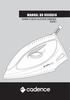 FERRO A SECO GLISSER CADENCE IRO102 Obrigado por adquirir o Ferro a Seco Glisser Cadence, Modelo IRO102, um produto de alta tecnologia, seguro e eficiente. É muito importante ler atentamente este manual
FERRO A SECO GLISSER CADENCE IRO102 Obrigado por adquirir o Ferro a Seco Glisser Cadence, Modelo IRO102, um produto de alta tecnologia, seguro e eficiente. É muito importante ler atentamente este manual
D4600 Duplex Photo Printer
 KODAK D4000 Duplex Photo Printer D4600 Duplex Photo Printer Guia do driver da impressora Janeiro de 2015 TM/MC/MR Licenciado a partir da Eastman Kodak Company: Kodak Kodak Alaris Inc. 2400 Mount Read Blvd.,
KODAK D4000 Duplex Photo Printer D4600 Duplex Photo Printer Guia do driver da impressora Janeiro de 2015 TM/MC/MR Licenciado a partir da Eastman Kodak Company: Kodak Kodak Alaris Inc. 2400 Mount Read Blvd.,
Figura 1: Interface 3G Identech
 Sumário 1 INTRODUÇÃO...3 2 INSTALAÇÃO NO WINDOWS XP...5 3 INSTALAÇÃO NO WINDOWS VISTA...12 4 INSTALAÇÃO NO WINDOWS 7...18 5 CADASTRANDO OPERADORA...25 6 CONECTANDO NA INTERNET...27 7 SERVIÇO DE SMS...29
Sumário 1 INTRODUÇÃO...3 2 INSTALAÇÃO NO WINDOWS XP...5 3 INSTALAÇÃO NO WINDOWS VISTA...12 4 INSTALAÇÃO NO WINDOWS 7...18 5 CADASTRANDO OPERADORA...25 6 CONECTANDO NA INTERNET...27 7 SERVIÇO DE SMS...29
Enviar imagens para um computador (função Wi-Fi) PowerShot G16
 Enviar imagens para um computador (função Wi-Fi) PowerShot G16 Primeiros passos O procedimento para utilização da função Wi-Fi para enviar imagens de uma câmera para um computador é explicado nas quatro
Enviar imagens para um computador (função Wi-Fi) PowerShot G16 Primeiros passos O procedimento para utilização da função Wi-Fi para enviar imagens de uma câmera para um computador é explicado nas quatro
Backup e Recuperação Guia do Usuário
 Backup e Recuperação Guia do Usuário Copyright 2007-2009 Hewlett-Packard Development Company, L.P. Windows é uma marca registrada da Microsoft Corporation nos Estados Unidos. As informações contidas neste
Backup e Recuperação Guia do Usuário Copyright 2007-2009 Hewlett-Packard Development Company, L.P. Windows é uma marca registrada da Microsoft Corporation nos Estados Unidos. As informações contidas neste
FineNess Cachos PRO. Manual de Uso
 Manual de Uso IMPORTANTE, POR FAVOR, LEIA ESTAS INFORMAÇÕES E INSTRUÇÕES ANTES DE USAR O DUTO Antes de começar a utilizar o novo Fineness Cachos, por favor, leia atentamente as instruções. 1. Certifique-se
Manual de Uso IMPORTANTE, POR FAVOR, LEIA ESTAS INFORMAÇÕES E INSTRUÇÕES ANTES DE USAR O DUTO Antes de começar a utilizar o novo Fineness Cachos, por favor, leia atentamente as instruções. 1. Certifique-se
Comece aqui. Alinhar os tinteiros sem um computador
 Comece aqui Alinhar os tinteiros sem um computador Certifique-se de que segue os passos descritos na Folha de Instalação para instalar o hardware. Para optimizar a qualidade de impressão, proceda do modo
Comece aqui Alinhar os tinteiros sem um computador Certifique-se de que segue os passos descritos na Folha de Instalação para instalar o hardware. Para optimizar a qualidade de impressão, proceda do modo
HP ENVY 4500 e-all-in-one series
 HP ENVY 4500 e-all-in-one series Conteúdo 1 Ajuda da HP ENVY 4500 e-all-in-one series... 1 2 Conhecer o HP ENVY 4500 series... 3 Peças da impressora... 4 Painel de controle e luzes de status... 5 Configurações
HP ENVY 4500 e-all-in-one series Conteúdo 1 Ajuda da HP ENVY 4500 e-all-in-one series... 1 2 Conhecer o HP ENVY 4500 series... 3 Peças da impressora... 4 Painel de controle e luzes de status... 5 Configurações
Manual Balanças Kids. Balança Pesadora Kids Manual do Usuário. www.upxsolution.com.br Vendas: 11 4096-9393 Página: 1
 Balança Pesadora Kids Manual do Usuário www.upxsolution.com.br Vendas: 11 4096-9393 Página: 1 Indice 1. Instalação 2. Localização da Funções 3. Ligando a Balança 4. Operação 5. Configurações 6. Mensagens
Balança Pesadora Kids Manual do Usuário www.upxsolution.com.br Vendas: 11 4096-9393 Página: 1 Indice 1. Instalação 2. Localização da Funções 3. Ligando a Balança 4. Operação 5. Configurações 6. Mensagens
Manual do Usuário do Produto EmiteNF-e. Manual do Usuário
 Manual do Usuário Produto: EmiteNF-e Versão: 1.2 Índice 1. Introdução... 2 2. Acesso ao EmiteNF-e... 2 3. Configurações Gerais... 4 3.1 Gerenciamento de Usuários... 4 3.2 Verificação de Disponibilidade
Manual do Usuário Produto: EmiteNF-e Versão: 1.2 Índice 1. Introdução... 2 2. Acesso ao EmiteNF-e... 2 3. Configurações Gerais... 4 3.1 Gerenciamento de Usuários... 4 3.2 Verificação de Disponibilidade
Impressora Térmica ZP300 UES-QR
 Manual de Operação Impressora Térmica ZP300 UES-QR 1-12 1. CONTEÚDO DA CAIXA No interior da caixa você deverá encontrar: Uma Impressora; Um Certificado de Garantia; Um Manual de Operação; Uma Fonte de
Manual de Operação Impressora Térmica ZP300 UES-QR 1-12 1. CONTEÚDO DA CAIXA No interior da caixa você deverá encontrar: Uma Impressora; Um Certificado de Garantia; Um Manual de Operação; Uma Fonte de
O Windows também é um programa de computador, mas ele faz parte de um grupo de programas especiais: os Sistemas Operacionais.
 MICROSOFT WINDOWS O Windows também é um programa de computador, mas ele faz parte de um grupo de programas especiais: os Sistemas Operacionais. Apresentaremos a seguir o Windows 7 (uma das versões do Windows)
MICROSOFT WINDOWS O Windows também é um programa de computador, mas ele faz parte de um grupo de programas especiais: os Sistemas Operacionais. Apresentaremos a seguir o Windows 7 (uma das versões do Windows)
9311 - Roteador Wi-Fi AC Gigabit
 9311 - Roteador Wi-Fi AC Gigabit INTRODUÇÃO O Roteador Wi-Fi AC Gigabit traz os recursos da nova geração de Wi-Fi. Com velocidades de 300Mbps a 2.4GHz e 867Mbps a 5GHz, este roteador possui alto desempenho
9311 - Roteador Wi-Fi AC Gigabit INTRODUÇÃO O Roteador Wi-Fi AC Gigabit traz os recursos da nova geração de Wi-Fi. Com velocidades de 300Mbps a 2.4GHz e 867Mbps a 5GHz, este roteador possui alto desempenho
IMPORTANTE: Por questões de segurança, em nenhuma circunstância o envio das baterias usadas deve ser feito via aérea.
 TABLET TA 7801W Índice Precauções e cuidados com seu Tablet...2 Descarte seguro de baterias usadas... 2 Retirando seu Tablet da caixa... 3 Primeiro passo... 4 Ícones... 4 Configuração de rede... 4 Conexão
TABLET TA 7801W Índice Precauções e cuidados com seu Tablet...2 Descarte seguro de baterias usadas... 2 Retirando seu Tablet da caixa... 3 Primeiro passo... 4 Ícones... 4 Configuração de rede... 4 Conexão
Manutenção. Manutenção
 Manutenção Esta seção inclui: "Adicionando tinta" na página 7-32 "Esvaziando a bandeja de cera" na página 7-36 "Substituindo o kit de manutenção" na página 7-39 "Limpando a lâmina de liberação de papel"
Manutenção Esta seção inclui: "Adicionando tinta" na página 7-32 "Esvaziando a bandeja de cera" na página 7-36 "Substituindo o kit de manutenção" na página 7-39 "Limpando a lâmina de liberação de papel"
Instruções para Carrinho de Bebê Multifuncional SONHO
 Instruções para Carrinho de Bebê Multifuncional SONHO Carrinho SONHO Manual Carrinho Sonho- Dardara - 2 as ilustrações são apenas representações. o design e o estilo podem variar. Antes de usar o carrinho,
Instruções para Carrinho de Bebê Multifuncional SONHO Carrinho SONHO Manual Carrinho Sonho- Dardara - 2 as ilustrações são apenas representações. o design e o estilo podem variar. Antes de usar o carrinho,
Guia de instalação do driver RICOH
 Guia de instalação do driver RICOH Este documento fornece explicações sobre o método de instalação do driver RICOH exigido para usar a impressora jato de tinta RICOH Pro L4130/L4160. O driver RICOH é exigido
Guia de instalação do driver RICOH Este documento fornece explicações sobre o método de instalação do driver RICOH exigido para usar a impressora jato de tinta RICOH Pro L4130/L4160. O driver RICOH é exigido
Guia de Usuário do Servidor do Avigilon Control Center. Versão 5.6
 Guia de Usuário do Servidor do Avigilon Control Center Versão 5.6 2006-2015 Avigilon Corporation. Todos os direitos reservados. A menos que seja expressamente concedida por escrito, nenhuma licença será
Guia de Usuário do Servidor do Avigilon Control Center Versão 5.6 2006-2015 Avigilon Corporation. Todos os direitos reservados. A menos que seja expressamente concedida por escrito, nenhuma licença será
MANUAL DO USUÁRIO PRANCHA DE CABELOS CADENCE CHIARO PRO
 MANUAL DO USUÁRIO PRANCHA DE CABELOS CADENCE CHIARO PRO Obrigado por adquirir a Prancha de cabelos Chiaro PRO um produto de alta tecnologia, seguro e eficiente. É Muito importante ler atentamente este
MANUAL DO USUÁRIO PRANCHA DE CABELOS CADENCE CHIARO PRO Obrigado por adquirir a Prancha de cabelos Chiaro PRO um produto de alta tecnologia, seguro e eficiente. É Muito importante ler atentamente este
Sumário. Este Guia Rápido do Usuário ajuda você a começar a usar o IRIScan TM Mouse 2.
 Este Guia Rápido do Usuário ajuda você a começar a usar o IRIScan TM Mouse 2. As descrições fornecidas nesta documentação são baseadas nos sistemas operacionais Windows 7 e Mac OS X Mountain Lion. Leia
Este Guia Rápido do Usuário ajuda você a começar a usar o IRIScan TM Mouse 2. As descrições fornecidas nesta documentação são baseadas nos sistemas operacionais Windows 7 e Mac OS X Mountain Lion. Leia
Modem e Redes Locais. Número de Peça: 383057-202. Outubro de 2005
 Modem e Redes Locais Número de Peça: 383057-202 Outubro de 2005 Sumário 1 Modem Interno Utilização do Cabo de Modem....................... 2 Utilização de um Adaptador de Cabo de Modem Específico para
Modem e Redes Locais Número de Peça: 383057-202 Outubro de 2005 Sumário 1 Modem Interno Utilização do Cabo de Modem....................... 2 Utilização de um Adaptador de Cabo de Modem Específico para
MANUAL DE OPERAÇÃO MÁQUINA DE LAVAR LOUÇA LAVA RÁPIDO
 MANUAL DE OPERAÇÃO MÁQUINA DE LAVAR LOUÇA LAVA RÁPIDO 1 1. AVISOS Leia este manual cuidadosamente antes de instalar e operar o equipamento. A operação da máquina deve estar de acordo com as instruções
MANUAL DE OPERAÇÃO MÁQUINA DE LAVAR LOUÇA LAVA RÁPIDO 1 1. AVISOS Leia este manual cuidadosamente antes de instalar e operar o equipamento. A operação da máquina deve estar de acordo com as instruções
Modem e rede local. Guia do Usuário
 Modem e rede local Guia do Usuário Copyright 2007 Hewlett-Packard Development Company, L.P. As informações contidas neste documento estão sujeitas à alterações sem aviso. As únicas garantias para produtos
Modem e rede local Guia do Usuário Copyright 2007 Hewlett-Packard Development Company, L.P. As informações contidas neste documento estão sujeitas à alterações sem aviso. As únicas garantias para produtos
Visão geral do painel de controle
 Visão geral do painel de controle DCP-8112DN, DCP-8152DN e DCP-8157DN possuem as mesmas teclas. A ilustração é baseada no DCP-8157DN. 1 2 3 4 Contraste:- + Qualid. :Auto Ampl/Red :100% Bandeja :MU>B1 Sleep
Visão geral do painel de controle DCP-8112DN, DCP-8152DN e DCP-8157DN possuem as mesmas teclas. A ilustração é baseada no DCP-8157DN. 1 2 3 4 Contraste:- + Qualid. :Auto Ampl/Red :100% Bandeja :MU>B1 Sleep
KF2.4 MANUAL DE UTILIZADOR
 MANUAL DE UTILIZADOR Conteúdo Marcas comerciais IKIMOBILE é uma marca registada da Univercosmos, Lda., uma empresa do Grupo FF, com uma participação na Technology Solutions IT INT. Android e Google Search
MANUAL DE UTILIZADOR Conteúdo Marcas comerciais IKIMOBILE é uma marca registada da Univercosmos, Lda., uma empresa do Grupo FF, com uma participação na Technology Solutions IT INT. Android e Google Search
5 Botão de seta para a direita. Salvar definições. 7 Botão de seta para esquerda. 8 Botão Voltar Retornar à tela anterior.
 Referência rápida Aprender sobre a impressora usando o painel de controle 3 9 8 7 6 5 4 Utilize Para Botão Menus Abrir os menus. Esses menus só ficam disponíveis quando a impressora está no estado Pronto.
Referência rápida Aprender sobre a impressora usando o painel de controle 3 9 8 7 6 5 4 Utilize Para Botão Menus Abrir os menus. Esses menus só ficam disponíveis quando a impressora está no estado Pronto.
NOTA: A calibração instrumentada não é compatível com a KODAK Photo Printer 6800/6850 e a KODAK Photo Printer 605.
 Arquivo LeiaMe para o Aplicativo de calibração da KODAK Photo Printer Novembro de 2011 Introdução Bem-vindo ao Aplicativo de calibração da KODAK Photo Printer para WINDOWS, uma ferramenta para calibrar
Arquivo LeiaMe para o Aplicativo de calibração da KODAK Photo Printer Novembro de 2011 Introdução Bem-vindo ao Aplicativo de calibração da KODAK Photo Printer para WINDOWS, uma ferramenta para calibrar
AQUECEDOR CADENCE DILLETA AQC 412 LIGADO
 AQUECEDOR CADENCE DILLETA AQC 412 LIGADO Obrigado por adquirir o Aquecedor Cadence Dilleta, um produto de alta tecnologia, seguro e eficiente. É muito importante ler atentamente este manual de instruções,
AQUECEDOR CADENCE DILLETA AQC 412 LIGADO Obrigado por adquirir o Aquecedor Cadence Dilleta, um produto de alta tecnologia, seguro e eficiente. É muito importante ler atentamente este manual de instruções,
